如何解决谷歌浏览器的下载路径错误问题
发布时间:2025-07-12
来源:Chrome官网

1. 检查默认下载位置设置:打开Chrome浏览器,点击右上角的三个点(菜单),选择“设置”。在设置页面中,向下滚动找到“高级”选项并点击展开。在“高级设置”中,找到“下载内容”部分,查看默认下载位置是否正确。若发现设置错误,可点击“更改”按钮,选择一个有效且有足够存储空间的文件夹作为新的默认下载路径,然后点击“确定”保存设置。
2. 确认系统权限与磁盘空间:右键点击安装盘(如C盘),选择“属性”,查看可用空间是否大于500MB。若剩余空间不足,需删除临时文件或清理回收站以释放空间。同时,确保当前用户对默认下载文件夹具有读写权限,若权限不足,可右键点击该文件夹,选择“属性”,在“安全”选项卡中为当前用户授予相应权限。
3. 排查下载过程中的问题:下载完成后,Chrome底部会显示“下载成功”或“下载失败”提示。若文件被篡改,可能显示“文件损坏”或“不完整”。此时可点击下载条目右侧的箭头,选择“打开所在文件夹”,直接查看文件是否能正常打开。另外,在下载页面查看文件标注的大小,与实际下载的文件属性对比,若大小差异超过合理范围(如相差几KB以上),可能下载过程中出现中断或数据丢失,需重新下载。
4. 通过校验码验证文件完整性:访问文件提供方的官网或下载页面,查找MD5、SHA1或SHA256校验码。然后使用相关工具(可在命令行中使用特定命令或借助第三方软件)对下载的文件进行校验,若校验结果与官方提供的校验码一致,则文件完整;若不一致,说明文件可能在下载过程中受损,需重新下载。
5. 检查网络连接稳定性:不稳定的网络可能导致下载中断或文件损坏。可尝试切换网络,如从Wi-Fi切换到移动数据,或者重启路由器。若使用代理服务器,可暂时关闭代理后再尝试下载,因为代理设置可能导致网络连接不稳定或无法正常连接到下载服务器。
6. 更新Chrome浏览器版本:有时,浏览器版本过旧可能导致下载问题。检查是否有可用的Chrome浏览器更新,并进行更新,以确保浏览器的功能和兼容性处于最佳状态。
Chrome浏览器页面字体样式无法修改怎么强制设置

Chrome浏览器网页字体样式不能更改时,可通过自定义CSS或开发者工具强制覆盖网页默认样式,实现字体个性化。
Google浏览器插件自动滚动失败的监听事件机制说明
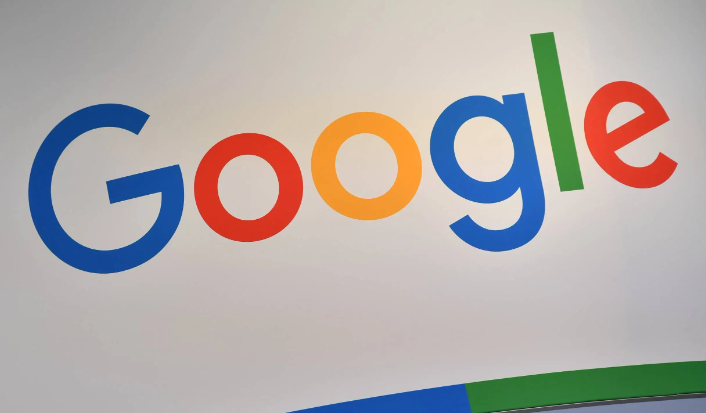
Google浏览器插件自动滚动失败多由事件监听机制问题引起,通过优化监听事件机制可恢复滚动功能。
Chrome浏览器资源加载失败如何精准排查原因
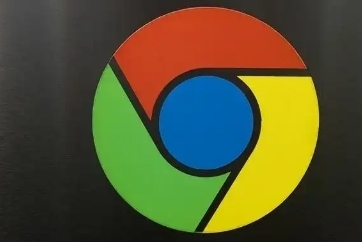
Chrome浏览器资源加载失败时,用户可通过控制台错误信息、请求路径与CDN设置进行逐步排查。
Chrome浏览器下载数据丢失是否可以恢复历史记录
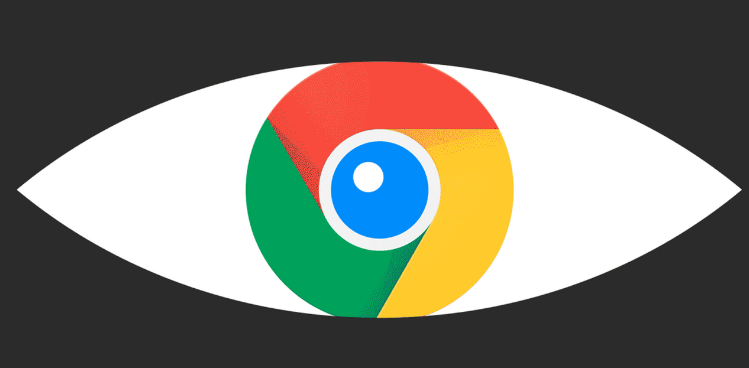
Chrome浏览器下载数据丢失后,探讨是否能通过历史记录或缓存恢复,提升数据安全保障。
谷歌浏览器插件智能识别并管理下载链接

谷歌浏览器插件支持自动识别页面内隐藏或动态加载的下载链接,集中管理各类资源链接,提升下载效率与准确性。
Chrome浏览器中多用户账户管理的详细操作指南

详细讲解Chrome浏览器多用户账户管理功能,方便用户切换和管理不同账号,提升使用便捷性。
